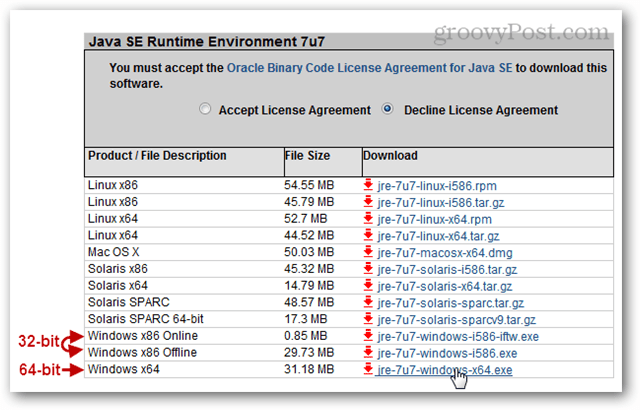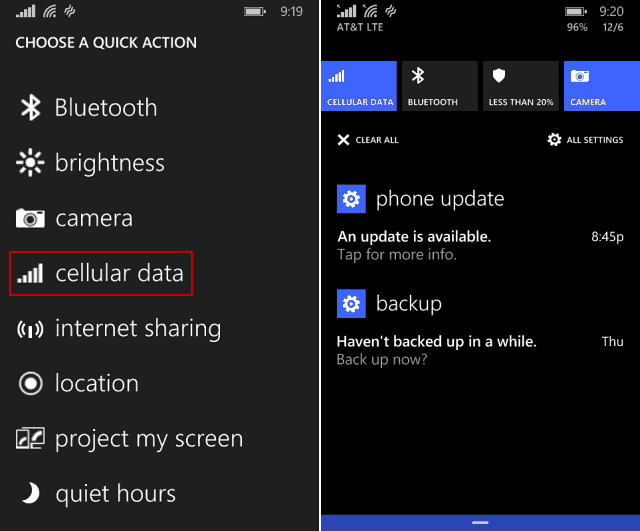Son Güncelleme Tarihi:

İhtiyacınız olmayan ekstra bir Apple hesabınız varsa veya yalnızca Apple'dan tamamen çıkmak istiyorsanız Apple Kimliğinizi silmek için Veri ve Gizlilik portalını kullanabilirsiniz.
Apple bu yıl yeni bir Veri ve Gizlilik portalı başlattı. Apple'ın hesabınızla ilgili sakladığı hatalı kişisel bilgileri düzeltmek için kullanabilirsiniz. Avrupa ülkelerindeki kullanıcıların Apple'ın sizinle ilgili tüm verilerini indirmesine olanak tanır - verileriniz gibi eksiksiz bir kayıt elde etmek gibi Facebook veya Instagram. Tüm ülkelerdeki kullanıcılar Apple portalınızı silmek için bu portalı da kullanabilir. Apple ile işiniz bittiğinde veya artık ihtiyacınız olmayan ikinci bir Apple Kimliğiniz varsa, nasıl sileceğiniz aşağıda açıklanmıştır.
Apple Kimliğinizi Silin
İlk olarak, Apple’ın Veri ve Gizlilik portalına gitmeniz gerekir. privacy.apple.com ve öldürmek istediğiniz Apple Kimliği ve şifresiyle giriş yapın. Eğer varsa iki faktörlü kimlik doğrulama
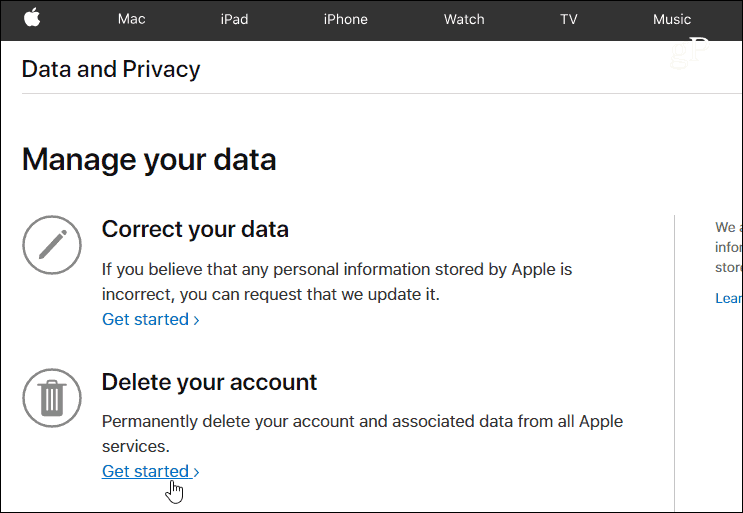
Artık Apple'ın hesabınızı silmeyle ilgili sağladığı bilgileri inceleyebilirsiniz. Silme işleminin tamamlanması yedi gün sürebilir. Hesabınız kaybolduktan sonra fotoğraflarınıza, belgelerinize ve iCloud'da depolanan diğer dosyalarınıza erişemezsiniz. İşlemi başlatmadan önce verilerinizi yedekleme ve cihazlarınızdan çıkış yapma gibi önerilen adımları uyguladığınızdan emin olun. Silme için bir neden seçin ve ardından Tamam Devam et.
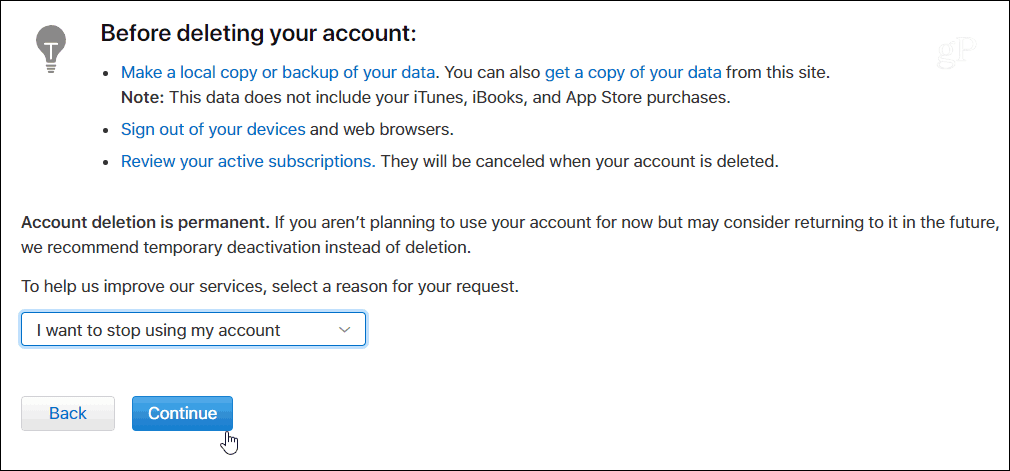
Ardından, hesap silme hakkındaki bilgileri incelemenize izin veren birkaç ekran üzerinde çalışmanız gerekecek - evet, gereksiz - ancak Apple hesabı öldürmek istediğinizden emin olmak istiyor. Ardından Silme Şartları ve Koşullarını kabul edin.
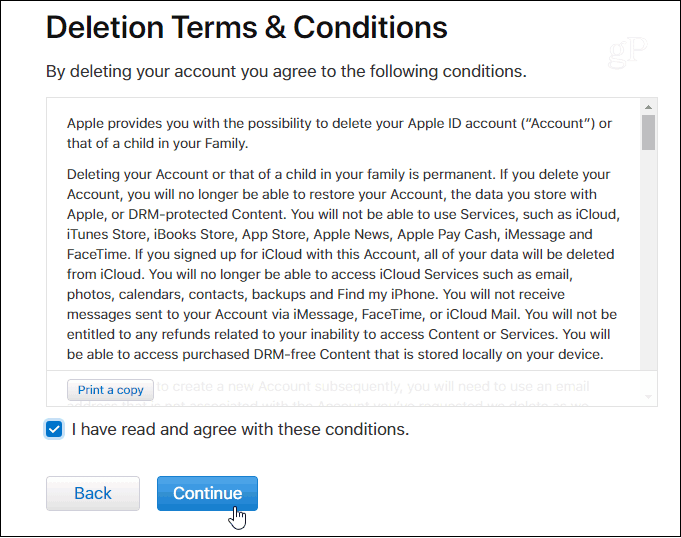
Ardından, hesap durumu güncellemelerini almak için kullanmak istediğiniz bir iletişim yöntemi seçmeniz gerekir.
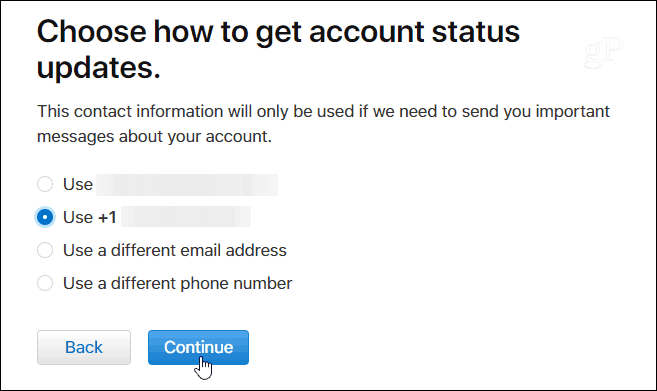
Neredeyse bitti. Apple, yazdırmanız veya bir kopyasını saklamanız gereken benzersiz bir erişim kodu sağlayacaktır. Apple Destek ile iletişime geçmeniz gerekiyorsa kimliğinizi doğrulamak için daha sonra ihtiyacınız olacak. Fikrinizi değiştirirseniz ve silme işlemini iptal etmek isterseniz de kullanılabilir. Bir sonraki ekranda, sahip olduğunuzu onaylamak için bu benzersiz kodu yazmanız gerekecektir.
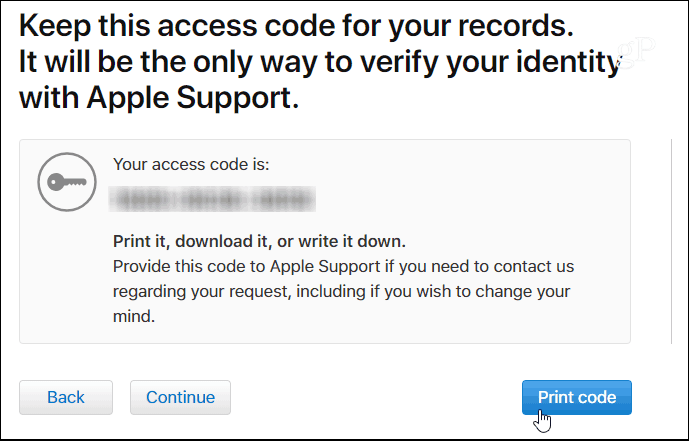
Son olarak, Apple'dan hiçbir şeye erişemeyeceğinizi ve kırmızıya tıklamanız gerektiğini bildiren başka bir mesaj alacaksınız Hesabı sil buton.
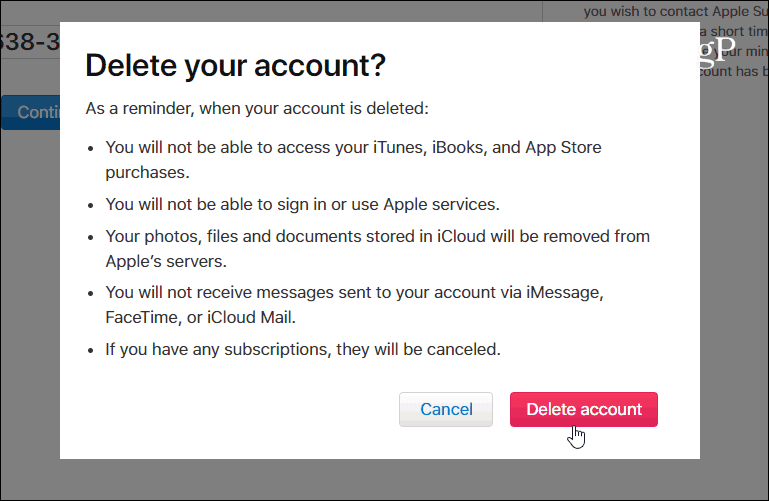
Sen bittin. Hesabın tamamen silinmesinin yedi gün sürebileceğini unutmayın. Bu süre zarfında Apple Veri ve Gizlilik portalına gidebilir ve ekranın sağ tarafında hesabın silme işleminde olduğunu bildiren bir bildirim görürsünüz.
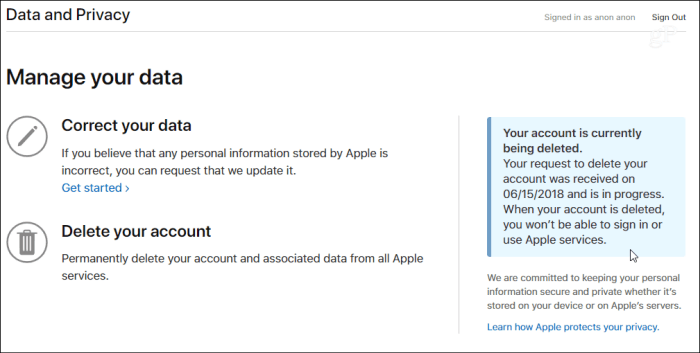
Apple, seçtiğiniz iletişim yöntemine hesabınızın silinmekte olduğunu bildiren bir mesaj gönderir. Silme işlemini iptal etmek istediğinize karar verirseniz, müşteri desteğine başvurabilir ve onlara doğrulama için sağlanan benzersiz kimlik kodunu verebilir ve işlemi durdurabilirsiniz. Ancak, silme işlemi tamamlanmadan birkaç gün önce yapmanız gerekir.
Hesabınızı siliyorsanız, bundan kurtulmak istediğinizden emin olabilirsiniz, bu nedenle tüm ekstra doğrulama adımları biraz can sıkıcıdır. Benim durumumda, farklı hizmetleri test etmek için fazladan hesabım var (aslında çok fazla). Bu yüzden artık ihtiyacım olmayanları temizleyebilmek güzel. Yine de, Apple'ın ana ve tek hesabınızı iptal edip etmediğinizden emin olmanız iyi olur.